¿Alguien sabe cómo actualizar iOS a la última versión de iOS 18/17 sin Wi-Fi? Ahora estoy en un lugar sin conexión Wi-Fi, pero tengo suficientes datos móviles para la actualización de iOS. Noto que hay una limitación que me impide actualizar iOS directamente sin Wi-Fi. ¿Alguna sugerencia para romper la limitación y obtener la última actualización de iOS?
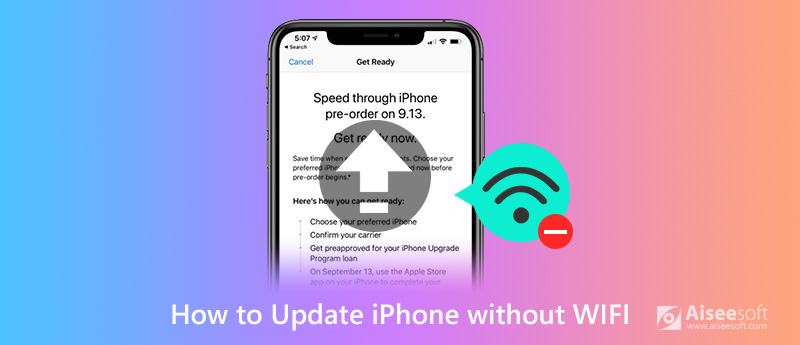
Buscando una manera de actualizar iOS sin Wi-Fi? En realidad, no importa cuántos datos móviles tenga, parece que no puede actualizar iOS directamente con datos móviles. Apple ha restringido la descarga de archivos de iOS solo a través de una conexión Wi-Fi. Entonces, ¿hay alguna forma de hacer las actualizaciones de iOS sin Wi-Fi?
Los dispositivos iOS portátiles como iPhone, iPad y iPod touch ofrecen a los usuarios Wi-Fi y datos móviles para acceder a Internet y realizar otras operaciones sobre la marcha. Pero cuando se trata de actualizar iOS, los usuarios de iOS están limitados a hacerlo con una conexión Wi-Fi. Teniendo en cuenta su necesidad, esta publicación comparte 3 formas simples de ayudarlo actualizar iOS sin Wi-Fi.
El hecho es que casi todos los dispositivos iOS y Android imponen algunas restricciones al uso de datos móviles. Cuando desee actualizar iOS, especialmente para algunas actualizaciones oficiales importantes del sistema, debe realizar la actualización mediante una conexión de red Wi-Fi. Afortunadamente, todavía hay formas de ayudarte a actualizar iOS 18/17/16/15/14 sin Wi-Fi. Primera parte, te mostraremos cómo actualizar iOS a la última versión con iTunes.
Paso 1. Inicie la última versión de iTunes en su computadora y luego conecte su iPhone con un cable USB Lightning. Aquí debe asegurarse de que su computadora tenga una conexión de red estable.
Paso 2. Después de que iTunes reconozca el dispositivo iOS, verá que aparece un icono de "iPhone" en la interfaz. Luego haga clic en la pestaña "Resumen" en el panel izquierdo. Ahora verá información básica sobre su iPhone en la ventana derecha.
Paso 3. Haga clic en el botón "Buscar actualizaciones". Después de la operación, aparecerá una ventana emergente que le indicará que hay una nueva actualización de iOS disponible. Ahora haga clic en "Descargar y actualizar" para instalar el último software iOS 18/17/15/14/13/12/11 en su iPhone.
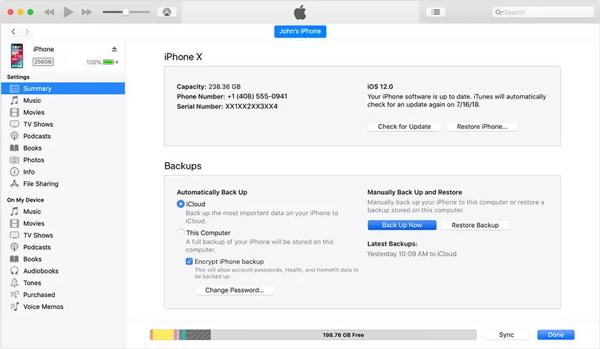
Con iTunes, puede descargar y actualizar fácilmente iOS a su última versión sin Wi-Fi. Pero aquí debe asegurarse de que su computadora esté bajo una buena conexión de red por cable. Además, es posible que deba iniciar sesión con su cuenta de Apple antes de realizar la actualización de iOS, simplemente ingrese su cuenta y contraseña de Apple.
La verdad es que Apple no permite que los usuarios de iOS hagan grandes actualización de iOS a través de datos móviles. Debe saber que el gran paquete oficial de iOS tiene aproximadamente 2-3 GB. Apple solo permite a los usuarios descargar una cosa limitada a 150 MB de tamaño con datos móviles. Por lo tanto, no puede actualizar iOS sin Wi-Fi para una gran actualización. Mientras que para algunas actualizaciones de iOS de tamaño pequeño, puede hacerlo directamente en su iPhone sin Wi-Fi o computadora, utilizando los datos móviles.
Paso 1. Puede seguir los pasos regulares para actualizar iOS en su iPhone. Enciende tu iPhone y ve a la aplicación "Configuración".
Paso 2. Toque "General" y luego elija la sección "Actualización de software". Cuando ingrese a la interfaz de "Actualización de software", detectará automáticamente si hay una actualización de iOS disponible. Puede tocar la opción "Descargar e instalar" para actualizar iOS a su última versión.
Como mencionamos anteriormente, no puede realizar una gran actualización de iOS con datos móviles. Si recibe el aviso de que debe conectarse a Wi-Fi para la actualización de iOS, lo que significa que no puede actualizar iOS sin Wi-Fi aquí. En algunos casos, si habilita la función "Actualizaciones automáticas" y el archivo de actualización de iOS ya se ha descargado, puede realizar fácilmente la actualización de iOS aquí sin Wi-Fi ni computadora. Consulta más información sobre cómo actualizar iTunes
Además de iTunes, también puedes confiar en un profesional Reparación del sistema iOS para ayudarte a actualizar iOS a la última versión de iOS 18/17 sin Wi-Fi. Al igual que en iTunes, aquí debes asegurarte de que tu computadora esté conectada con una conexión de red de cable estable.
100% Seguro. Sin anuncios.
100% Seguro. Sin anuncios.
Paso 1. Haga doble clic en el botón de descarga de arriba y siga las instrucciones para instalar y ejecutar de forma gratuita este software de actualización de iOS en su computadora. Cuando llegue a la primera ventana, elija la función "Recuperación del sistema iOS".

Conecta tu iPhone a él con un cable USB. Toca "Confiar en esta computadora" en la pantalla de tu iPhone para ayudar a que la computadora la reconozca correctamente.
Paso 2. De hecho, iOS System Recovery está diseñado principalmente para tratar varios problemas relacionados con iOS. Entonces, mientras usa este software, primero debe seguir los pasos para poner su iPhone en modo de recuperación o Modo DFU. Hay una guía detallada compartida en la interfaz aquí.

Paso 3. iOS System Recovery detectará automáticamente su modelo de iPhone y luego elegirá la descarga de actualización de iOS correcta para él. Aquí debe hacer clic en el botón "Reparar" para comenzar a descargar la actualización de iOS.
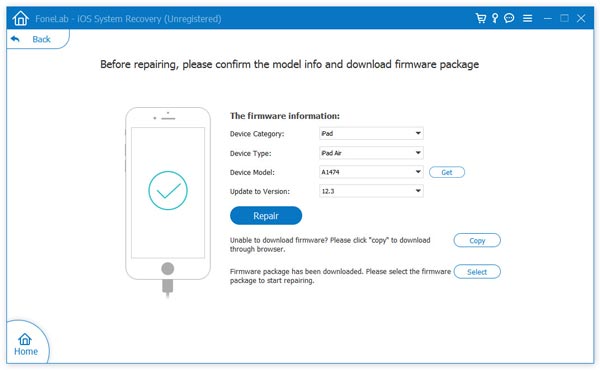
Aquí debe asegurarse de que su modelo de iPhone y otra información sean correctas. Cuando finalice el proceso, su iPhone se reiniciará solo. Luego puede ver que su iPhone tiene instalado el último iOS.
Como se mencionó anteriormente, iOS System Recovery está especialmente diseñado para solucionar todo tipo de problemas relacionados con el sistema. Por ejemplo, puede confiar en él para arreglar iPhone congelado, iPhone atascado en el logotipo de Apple, pantalla negra del ipad y muchas otras cuestiones. Entonces, hay un botón "Reparar" que se ofrece allí. No se preocupe, aún puede hacer clic en él solo para la actualización de iOS.
Aquí, en esta publicación, hemos hablado principalmente de cómo actualizar iOS sin Wi-Fi. Compartimos 3 formas sencillas de ayudarle a realizar la actualización de iOS 18/17/16/15/14. Con estos métodos, puedes actualizar iOS cómodamente a la última versión con iTunes o software profesional. Si tiene otras soluciones o aún tiene algunas preguntas, déjenos un mensaje en el comentario.
Problemas de actualización de iOS
Actualizar iOS 18/17/16/15/14 Sin Wi-FiActualización de iOS no conectada a InternetProblemas de actualización de iOSProblemas de actualización de iPhone
Repare su sistema iOS a la normalidad en varios problemas, como estar atascado en modo DFU, modo de recuperación, modo de auriculares, logotipo de Apple, etc. a la normalidad sin pérdida de datos.
100% Seguro. Sin anuncios.
100% Seguro. Sin anuncios.
¡Felicitaciones!
Te has suscrito con éxito a nuestro boletín informativo. El exclusivo hasta un 40 % para los suscriptores es AISEFOKS ¡Ahora puedes copiarlo y usarlo para disfrutar de más beneficios!
¡Copiado exitosamente!